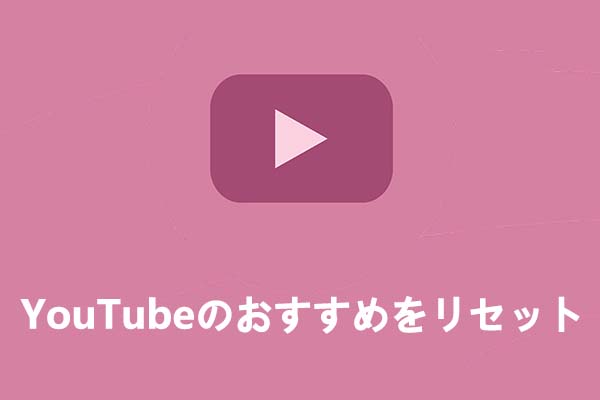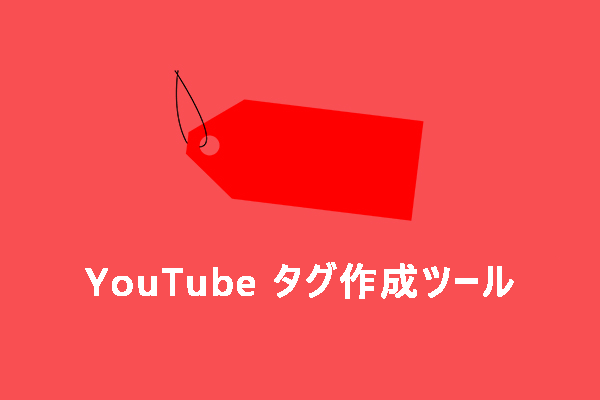MiniToolのこの記事では、YouTubeの新機能「Primetimeチャンネル」の機能やサービス、登録方法について解説します。
現在、ストリーミングサービスの数は200を超えるまでになりました。お気に入りの映画や番組を探すのにたくさんのプラットフォームを調べるのは面倒なものです。そこで、YouTubeはPrimetimeチャンネルを開始しました。
Primetimeチャンネルとは?
YouTube は2022年11月1日、米国で「Primetimeチャンネル」という新機能を開始しました。
YouTubeで映画のレンタル・購入をしたことがある方は多いでしょう。今回新たに追加された「Primetimeチャンネル」は、YouTubeと提携している30以上のストリーミングタイムに直接加入し、映画やテレビ番組、スポーツを視聴できるサービスです。
つまり、Primetimeチャンネルは、30以上のストリーミングサービスを1箇所に集約し、そのコンテンツをYouTube内で直接観られるようにするものです。
これによりYouTubeで数千もの映画やテレビ番組を視聴できるようになりました。購入やレンタルが必要なものもあれば、広告付きで無料で観られるものもあります。
ただし、Primetimeチャンネルで視聴できるコンテンツはお住まいの地域によって異なり、例えばスポーツなどは位置情報の確認が必要です。Primetimeチャンネルを視聴する際は、デバイスの位置情報を有効にして下さい。
Primetimeチャンネル サービス一覧
現在、Primetimeチャンネルでは、34のストリーミングサービスが利用可能です。
- Showtime
- Paramount+
- Starz
- AMC+
- Epix
- Shudder
- Acorn TV
- Here TV
- Curiosity Stream
- Comedy Dynamics
- Up Faith & Family
- Hallmark Movies Now
- ALLBLK
- Sundance Now
- RCN Total
- ViX+
- ConTV
- DocuRama
- Moviesphere
- Dove Channel
- IFC
- ScreenPix
- Fandor
- Law & Crime
- Screambox
- Dekkoo
- Tastemade+
- Outside TV+
- Gaia
- Atres Player
- VSiN
- Topic
- Magnolia Selects
- The Great Courses
上記のサービスは、YouTubeを通じて登録・購入が可能です。今後、YouTubeはNBA League Passの開始に向けてさらにパートナーを追加し、より多くのコンテンツを配信できるようにする予定です。
関連記事:
Primetimeチャンネルの利用方法
Primetimeチャンネルは「ムービー&TV」の項目内にあるので、それをクリックすると利用可能なストリーミングサービスが表示されます。
現在、Primetimeチャンネルを利用できるのは米国ユーザーのみですが、他の国にも順次サービスを拡大していく予定です。
Primetimeチャンネルでの登録方法
Primetimeチャンネルは、ウェブ、モバイルデバイス、スマートTVで登録できます。
デスクトップ:
- ウェブブラウザでYouTubeのサイトを開きます。
- 左のパネルで「ムービー&TV」をクリックすると、Primetimeチャンネルの欄に利用可能なストリーミングサービスが表示されます。
- 登録したいサービスのアイコンをクリックすると、そのページが開きます。
- 右上の「チャンネル登録」をクリックし、登録します。
モバイル:
- YouTubeアプリを開き、「探索」をタップします。
- 「ムービー&TV」をタップします。
- 登録したいサービスを選択し、「チャンネル登録」をタップして登録します。
スマートTV:
- スマートTVでYouTubeアプリを起動します。
- 画面左のパネルから「ムービー&TV」を選択します。
- 加入したいストリーミングサービスを選択します。
- 「チャンネル登録」を選択し、画面の指示に従って実行します。
YouTubeでストリーミングサービスの映画や番組を視聴するには、そのサービスに登録する必要があります。この方法でYouTube Primetimeチャンネルに有料登録できます。
プロフィールアイコン→「購入とメンバーシップ」を選択すると、YouTubeで現在登録中のストリーミングサービスを確認できます。
最後に
YouTubeで新たに始まった「Primetimeチャンネル」で、さらに多くの映画や番組をお楽しみいただけます。